'>

Коди је бесплатан и моћан софтвер за репродукцију медија који нам доноси фантастично искуство гледања видео записа. Можемо га користити за гледање видео записа у свим врстама формата . Поред тога, можемо га користити за слушање музике и управљање нашим фотографијама. Једна не баш лепа ствар Кодија је што би могао изненада престати да ради. Може престати кад гледате омиљене видео снимке. Може приказати поруку о грешци „Није доступан ток“. Али не брините. Нисте једини који наилазе на овај проблем. Многи корисници су то пријавили. Можете да учините да поново функционише са једним од решења у овом посту.
Постоји неколико разлога због којих Коди не ради. Овде наводим осам уобичајених метода за решавање проблема. Можда нећете морати да их све испробате. Само се спустите на врх листе док не пронађете ону која вам одговара. Сви кораци се односе на Виндовс 10, 8, 8.1 и 7.
Метод 1: Ажурирајте ДирецтКс
Метод 2: Користите ВПН
Метод 3: Ажурирајте додатке
Метод 4: Уклоните додатке
5. метод: Онемогући хардверско убрзање
Метод 6: Поново инсталирајте Коди
Метод 7: Проверите видео
Метод 8: Обриши кеш
1. метод: Ажурирајте ДирецтКс
ДирецтКс је развио Мицрософт који се углавном бави мултимедијалним задацима, посебно играма и видео записима. Ако има проблема, можда нећете моћи да гледате видео записе или играте игре.
Пре него што кренете да преузмете најновију верзију ДирецтКс-а, можда ћете желети да проверите тренутну верзију ДирецтКс-а инсталирану на вашем рачунару.
1) На тастатури притисните Вин + Р. (Тастер са Виндовс логотипом и тастер Р) истовремено за позивање команде за покретање. Тип дкдиаг затим кликните ок . Ово је за отварање ДирецтКс алатке за дијагностику.
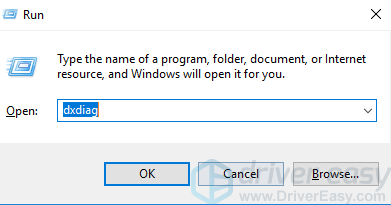
2) Када се појави прозор ДирецтКс Диагностиц Тоол, испод ћете видети ДирецтКс верзију Систем таб. На следећем снимку екрана, ДирецтКс верзија је ДирецтКс 12.
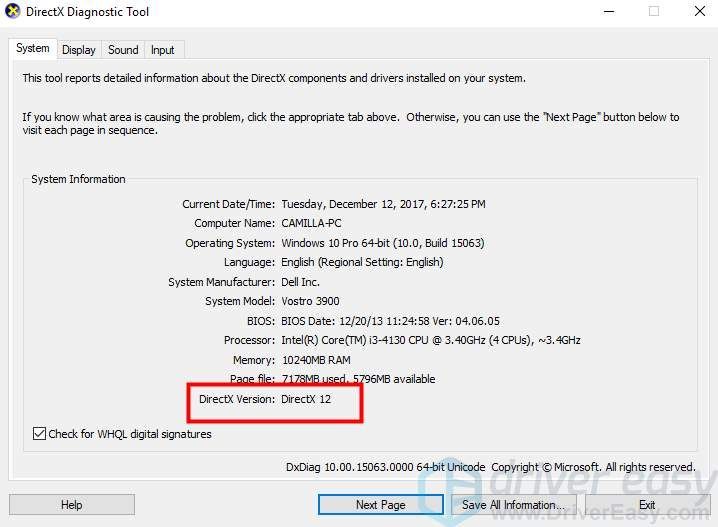
Ажурирајте ДирецтКс на најновију верзију
Сви оперативни системи Виндовс укључују ДирецтКс. Мицрософт би ажурирао ДирецтКс и објавио нове верзије путем Виндовс Упдате. Дакле, можете да ажурирате ДирецтКс преузимањем и инсталирањем најновије верзије Виндовс Упдате. Можда знате како да преузмете и инсталирате Виндовс Упдате. Али ако не, могу вам помоћи следећи кораци:
1) Отворите Виндовс Упдате:
Ако користите Виндовс 7, 8 и 8.1, следите ове кораке:
а) На тастатури притисните Вин + Р. (Тастер са Виндовс логотипом и тастер Р) истовремено за позивање команде за покретање. Тип контролна табла затим кликните ок . Ово треба отворити Контролна табла .
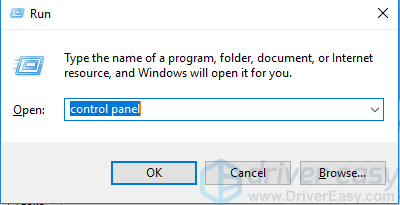
б) Поглед по малим иконама, кликните Виндовс Упдате .
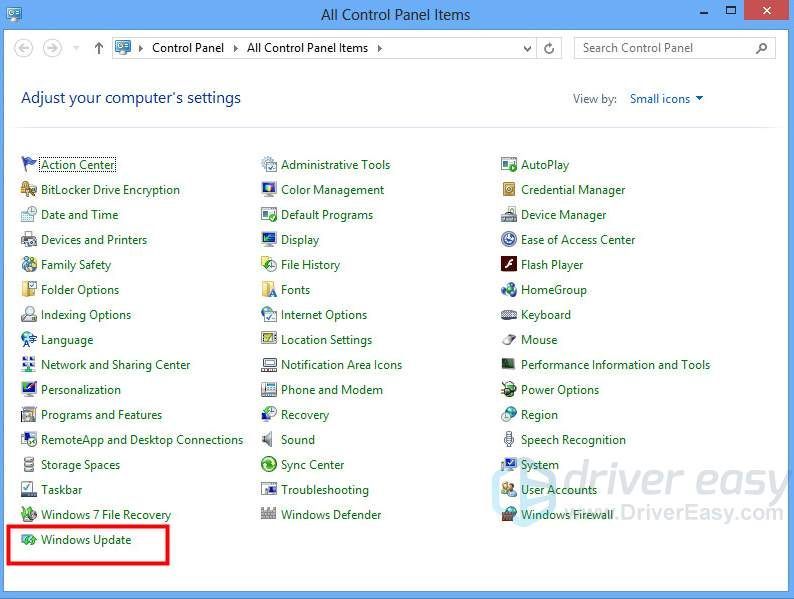
Ако користите Виндовс 10, следите ове кораке:
а) На тастатури притисните Вин + Р. (Виндовс логотип и тастер Р) истовремено за позивање команде за покретање. Тип мс-сеттингс: виндовсупдате и кликните ок .
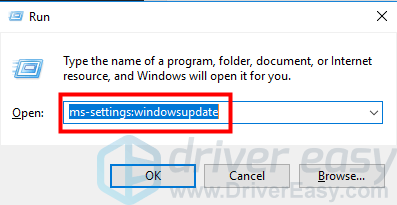
2) Кликните Провери ажурирања . Тада ће Виндовс проверити да ли постоје исправке. Када се то заврши, видећете број важних ажурирања и опционалних ажурирања. Можете да кликнете на било који од њих да бисте проверили да ли је доступно ажурирање за ДирецтКс.
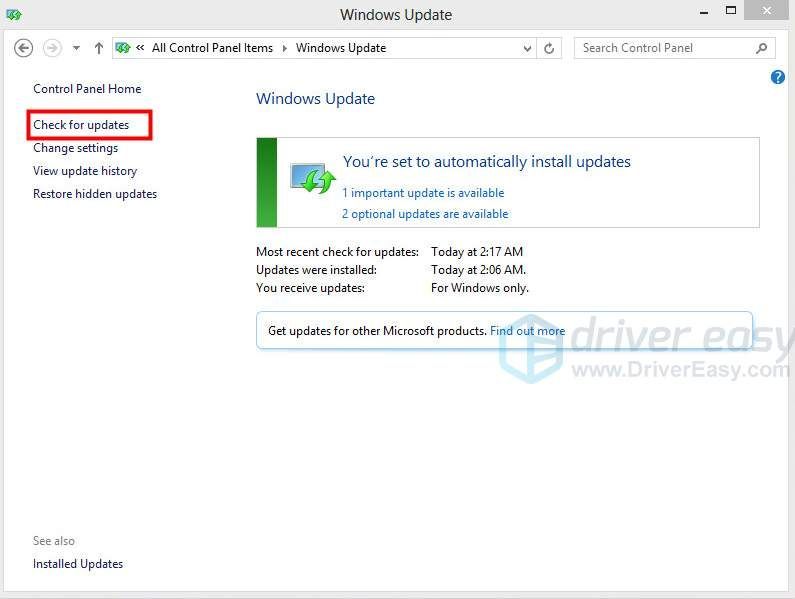
ВАЖНО: Свака верзија система Виндовс има своју подржану ДирецтКс верзију. За Виндовс 10 , најновија подржана верзија је ДирецтКс 12 . За Виндовс 8 , најновија подржана верзија је ДирецтКс 11.1 . За Виндовс 8.1 , најновија подржана верзија је ДирецтКс 11.2. За Виндовс 7, најновија подржана верзија је ДирецтКс 11.1 . Ако желите да инсталирате вишу верзију за Виндовс 8, Виндовс 8.1 и Виндовс 7, морате надоградити оперативни систем.
2. метод: Користите ВПН
Зашто би требало да користите ВПН?
Ако налетите Није доступан ниједан ток грешка или не може само да репродукује видео са Коди, ваш садржај може блокирати ваш ИСП (добављач Интернет услуга) или хакери.
Коди је сјајан софтвер за репродукцију медија који вам омогућава да бесплатно гледате видео записе који вам се свиђају. Али понекад ако користите додатке за гледање видео записа са ауторским правима, ваш Интернет провајдер може то открити и помислити да ово крши законе о ауторским правима (друга држава има различите законе о ауторским правима.). Тада ће блокирати садржај. Хакери којима се такво понашање не свиђа можда такође желе да блокирају садржај. Дакле, када користите Коди за гледање видео записа, препоручује се да користите ВПН.
ВПН може заштитити ваше податке о приватности да их ИСП или хакери не могу лако препознати. Помоћу ВПН-а ваш ИСП или хакер не може да зна ко сте и шта радите. То значи да сте на сигурном када користите Коди за гледање било којих видео записа, чак и видео записа са ауторским правима.
Не препоручујем гледање видео записа без плаћања ако је потребно. Требали бисмо поштовати напорни рад других људи, зар не? 🙂
Користите НордВПН
Ако нисте сигурни у који производ можете да верујете, можете да га користите НордВПН , тако да не треба да трошите много времена на даље претраживање.
1) Преузимање НордВПН на рачунар (75% попуста можете добити ако производ купите одмах.).
2) Покрените НордВПН и отворите га.
3) Повежите се са сервером избором државе у коју желите да се повежете.
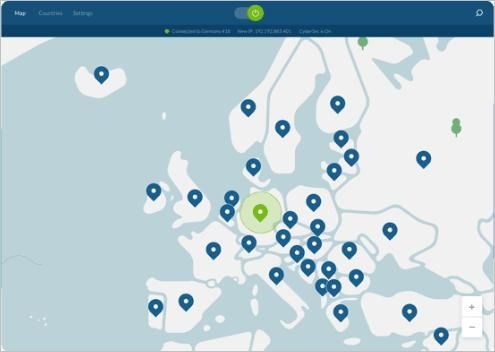
4) Проверите да ли Коди ради.
САВЕТ купона : Набави Код купона НордВПН пре него што га купите!3. метод: Ажурирање додатака
Ако сте инсталирали додатке да бисте уживали у више функција као што су добро познати Излазак и Завет. Ви Коди који не ради могли би бити због додатака. Ако сте управо инсталирали један додатак, у реду је. Само га требате ажурирати. Али ако сте инсталирали више додатака, можда ће вам требати мало времена да их све ажурирате.
4. метод: Уклоните додатке
Ако се проблем јави након инсталирања одређеног програмског додатка, додатак би вероватно могао бити узрок. У овом случају, деинсталирање додатка може решити проблем. Ако сте инсталирали више додатака и нисте сигурни који је тачно узрок, уклоните их један по један и погледајте да ли се проблем решава.
5. метод: Онемогућите хардверско убрзање
У Коди је подразумевано омогућено хардверско убрзање, што вам омогућава боље видео перформансе. Када Коди престане да ради, можете покушати да онемогућите хардверско убрзање. Следите кораке у наставку.
Белешка: Морате да будете у могућности да насумично користите Коди да бисте онемогућили хардверско убрзање.
1) Отвори Код .
2) Кликните на дугме за подешавање (икона зупчаника) .
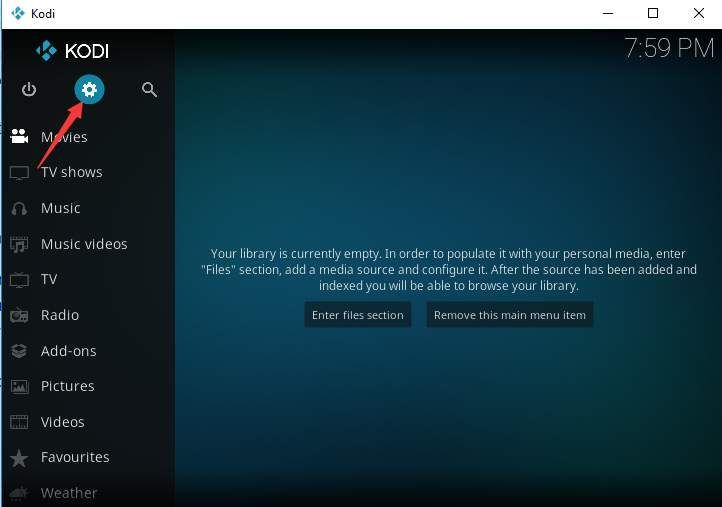
3) Кликните Подешавања плејера .
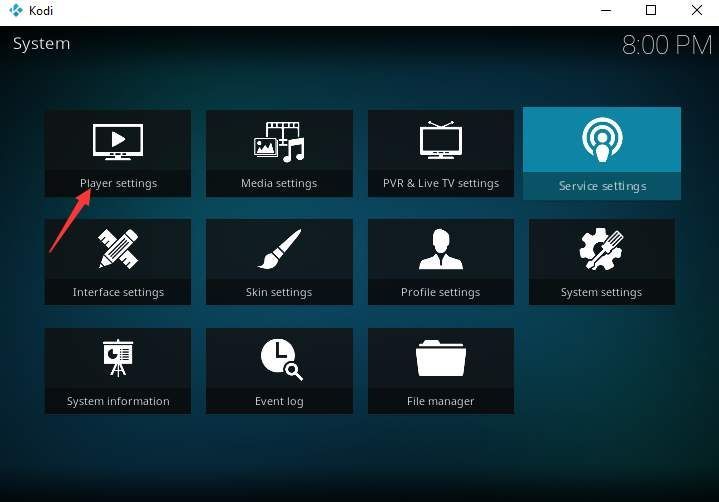
4) Кликните на дугме за подешавање (икона зупчаника) три пута док не видите да се мења у Стручњак .
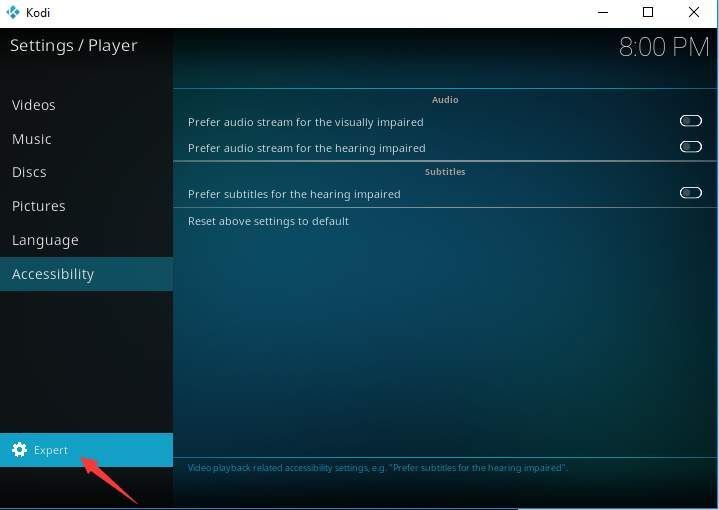
5) Кликните Видеос .
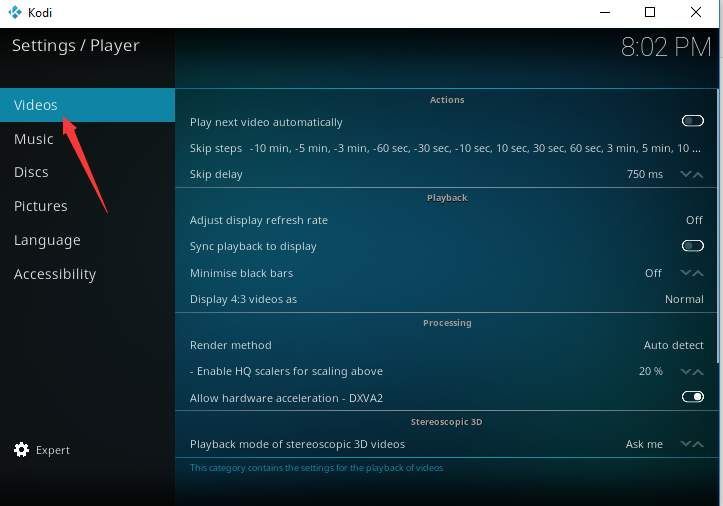
6) Кликните дугме поред Дозволи хардверско убрзање да бисте онемогућили ову функцију.
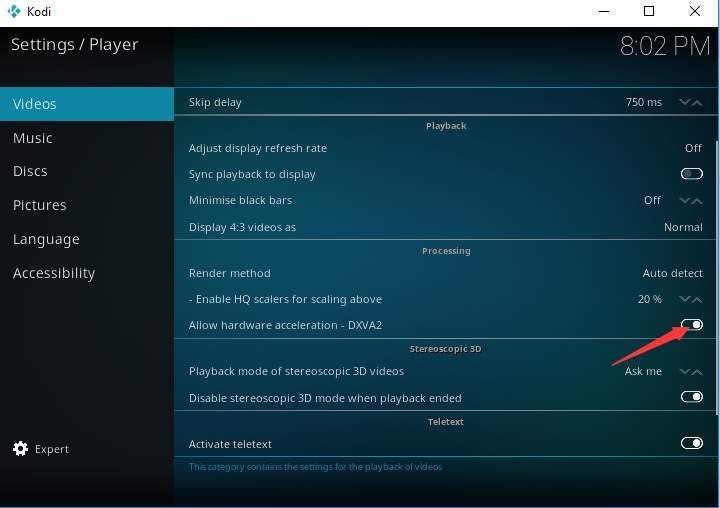
7) Поново покрените Коди и проверите да ли је проблем и даље присутан.
6. метод: Поново инсталирајте Коди
Коди је софтвер независног произвођача отвореног кода. Можда је мало нестабилно. Понекад се може смрзнути, срушити или не реаговати. Ако се проблем и даље буде јављао након неког времена, покушајте да инсталирате најновију верзију Коди:
1) Идите на страницу за преузимање .
2) Кликните на ПРОДАВНИЦА ВИНДОВС дугме.
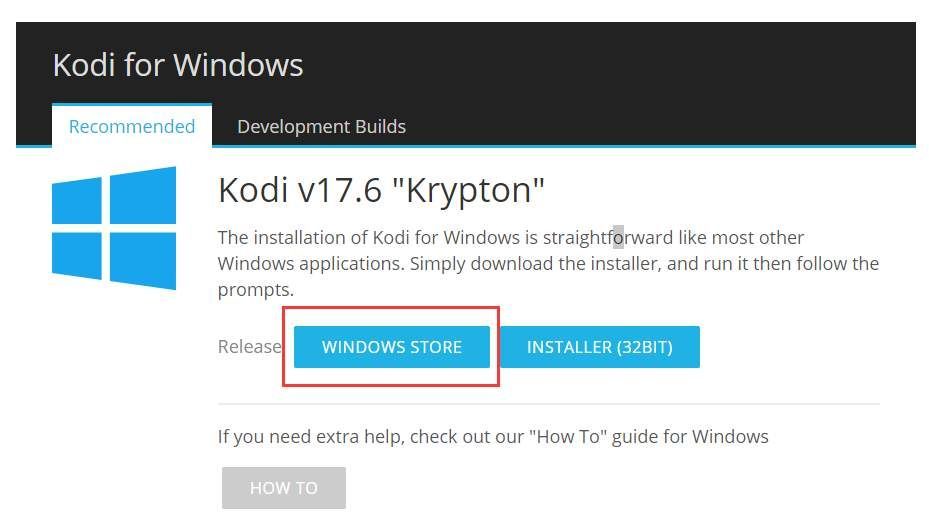
3) Следите упутства на екрану да бисте преузели апликацију.
7. метод: Проверите видео
Ако не можете да гледате одређене видео снимке на мрежи, веза би могла да се уклони. Па проверите да ли је веза доступна. Ако је веза нажалост избрисана, можда ћете морати да пронађете другу везу да бисте гледали видео.
8. метод: Обришите предмеморију додатака
Додатак може да складишти кеш меморију сваки пут када је користите. Превише кеш меморије може довести до тога да Коди ради нестално. Брисање предмеморије може решити пуно проблема.
Следећи кораци су за референцу на брисање кеш меморије:
1) Отвори Код .
2) Кликните Додаци .
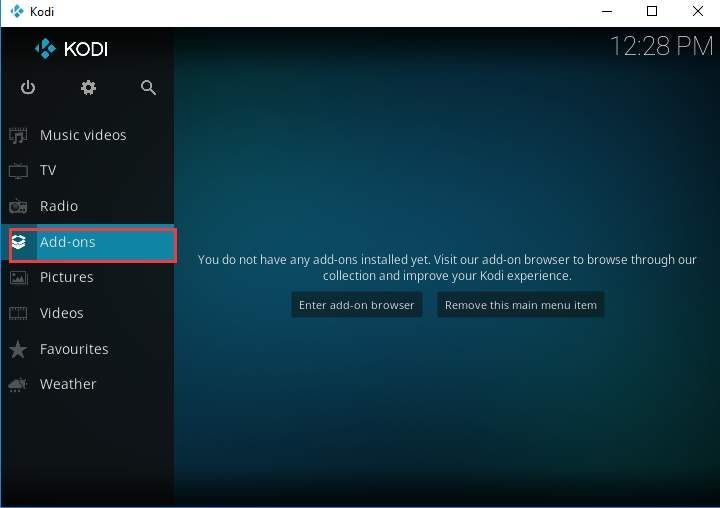
3) Кликните Видео додаци .
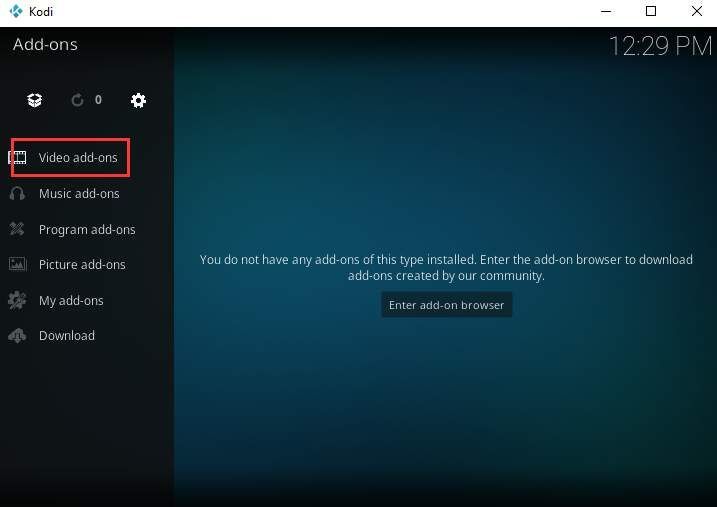
4) Изаберите додатак који сте користили за уклањање кеш меморије.
Надам се да ће вам методе помоћи да решите проблем са Коди-јем који не ради. Ако имате било каквих питања, молимо вас да коментаришете у наставку јер су ми драго да чујем било какве идеје и сугестије. Хвала на читању.






